win11控制面板打不开了怎么办 win11电脑控制面板打不开解决方法
更新时间:2024-02-07 09:49:42作者:runxin
控制面板作为win11系统中统图形用户界面一部分,可通过开始菜单访问,通过控制面板查看并更改基本的系统设置,然而近日有用户却遇到了win11系统中控制面板工具打不开的情况,对此win11控制面板打不开了怎么办呢?接下来小编就给大家讲解一下win11电脑控制面板打不开解决方法。
具体方法如下:
方法一:借助sfc命令修复
1、同时按下win+r组合键打开win11系统的运行菜单,然后输入cmd点击确认,打开命令提示符窗口。
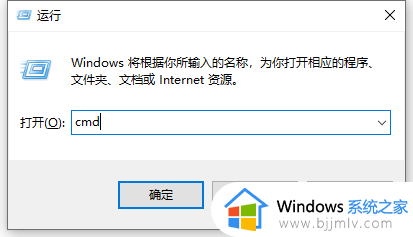
2、在打开的管理员界面中,输入:sfc /scannow,并按下Enter键,就可进行修复。
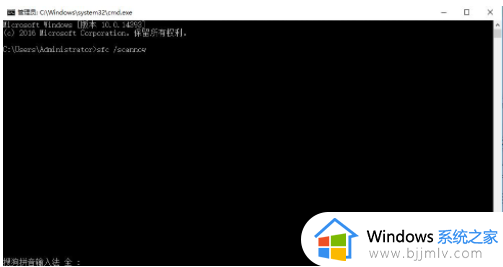
3、然后重新启动电脑,即可打开控制面板。
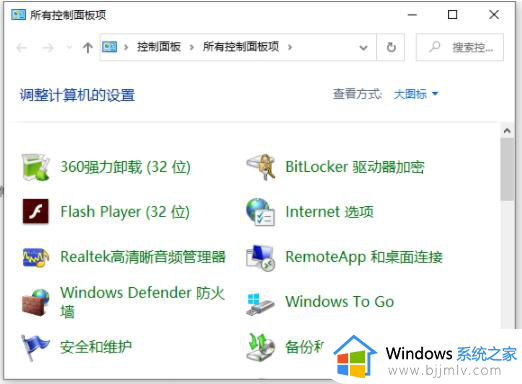
如果方法一无法修复的话,可能是更新后的win11系统组件有缺失。可以再次一键重装完整版原版win11系统使用即可。
上述就是小编给大家带来的win11电脑控制面板打不开解决方法了,如果你电脑有出现类似的情况,那么就可以根据小编的操作来进行解决,非常的简单快速,一步到位。
win11控制面板打不开了怎么办 win11电脑控制面板打不开解决方法相关教程
- win11控制面板打不开什么原因?win11控制面板打不开解决办法
- win11控制中心打不开怎么办?win11控制面板打不开解决办法
- win11电脑控制面板在哪里打开 win11系统怎么打开控制面板
- win11控制面板打开方法 win11控制面板在哪里打开
- win11打不开n卡控制面板怎么办 win11无法打开n卡控制面板解决方法
- win11怎么打开英伟达控制面板 win11如何打开英伟达控制面板
- win11控制面板怎么打开 win11的控制面板在哪打开
- win11怎么快速打开控制面板 win11如何打开控制面板
- win11怎样打开控制面板 win11控制面板在哪里打开
- n卡控制面板打不开win11怎么回事 win11 nvidia控制面板无法打开的解决办法
- win11恢复出厂设置的教程 怎么把电脑恢复出厂设置win11
- win11开机无法登录到你的账户怎么办 win11开机无法登录账号修复方案
- win11开机怎么跳过联网设置 如何跳过win11开机联网步骤
- 怎么把win11右键改成win10 win11右键菜单改回win10的步骤
- 怎么把win11任务栏变透明 win11系统底部任务栏透明设置方法
- windows11虚拟键盘怎么调出来 windows11打开虚拟键盘的方法
win11系统教程推荐
- 1 怎么把win11任务栏变透明 win11系统底部任务栏透明设置方法
- 2 win11开机时间不准怎么办 win11开机时间总是不对如何解决
- 3 windows 11如何关机 win11关机教程
- 4 win11更换字体样式设置方法 win11怎么更改字体样式
- 5 win11服务器管理器怎么打开 win11如何打开服务器管理器
- 6 0x00000040共享打印机win11怎么办 win11共享打印机错误0x00000040如何处理
- 7 win11桌面假死鼠标能动怎么办 win11桌面假死无响应鼠标能动怎么解决
- 8 win11录屏按钮是灰色的怎么办 win11录屏功能开始录制灰色解决方法
- 9 华硕电脑怎么分盘win11 win11华硕电脑分盘教程
- 10 win11开机任务栏卡死怎么办 win11开机任务栏卡住处理方法
win11系统推荐
- 1 番茄花园ghost win11 64位标准专业版下载v2024.07
- 2 深度技术ghost win11 64位中文免激活版下载v2024.06
- 3 深度技术ghost win11 64位稳定专业版下载v2024.06
- 4 番茄花园ghost win11 64位正式免激活版下载v2024.05
- 5 技术员联盟ghost win11 64位中文正式版下载v2024.05
- 6 系统之家ghost win11 64位最新家庭版下载v2024.04
- 7 ghost windows11 64位专业版原版下载v2024.04
- 8 惠普笔记本电脑ghost win11 64位专业永久激活版下载v2024.04
- 9 技术员联盟ghost win11 64位官方纯净版下载v2024.03
- 10 萝卜家园ghost win11 64位官方正式版下载v2024.03